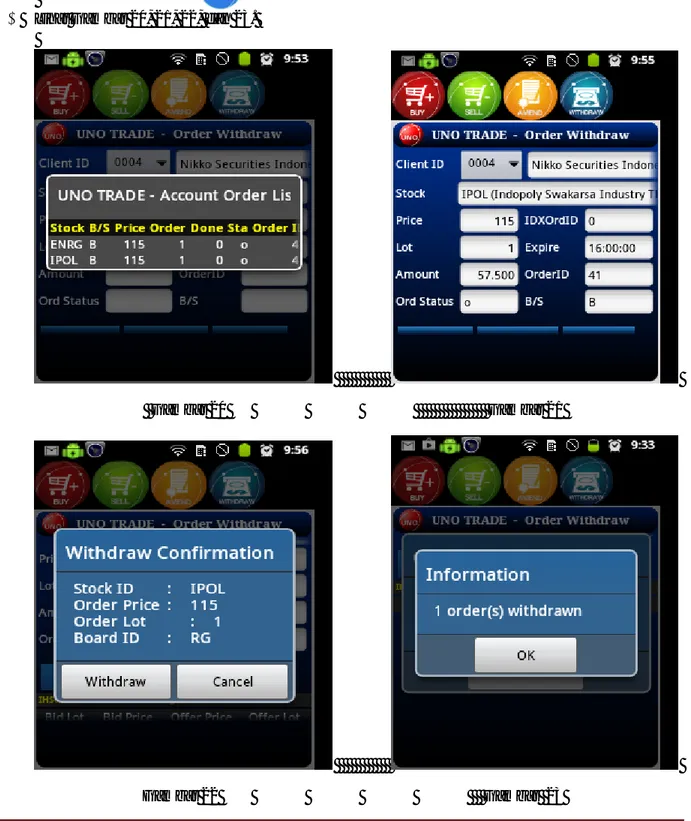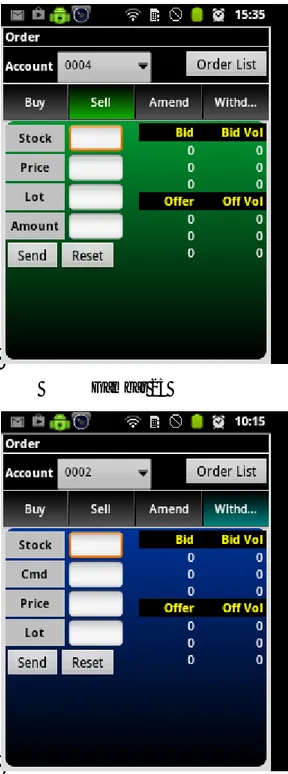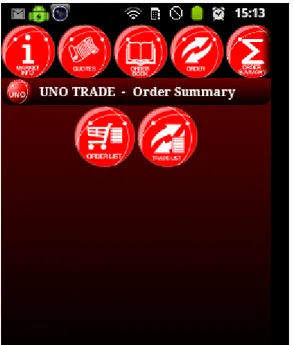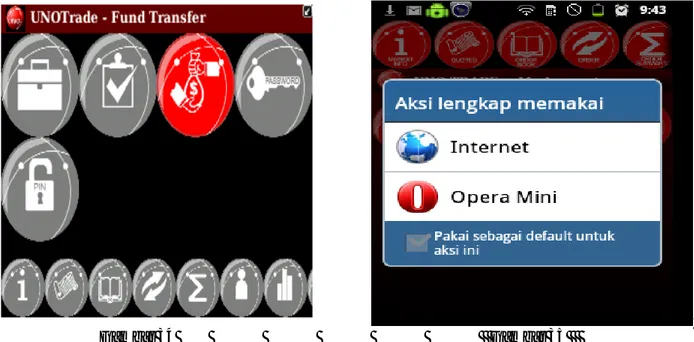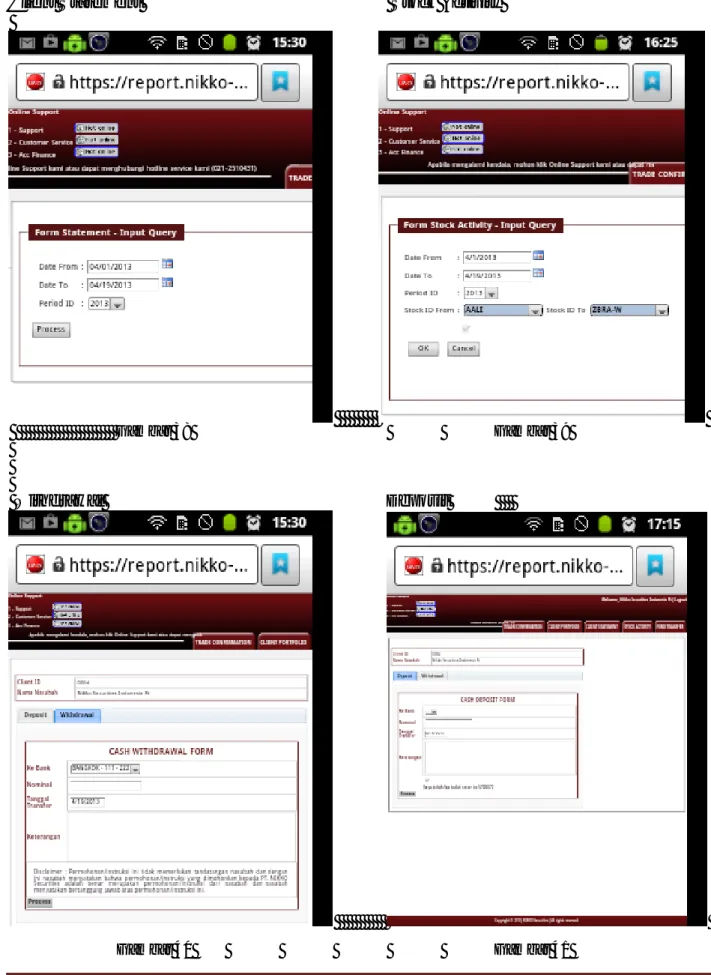Panduan Pengguna
Panduan Penggunauno – Universal Nikko Online Trading 1
DAFTAR ISI
Instalasi
UNO
……….………….. 2Aplikasi
UNO
……… 4Login
UNO
……… 5Login Trading ( PIN ) ……… 8
Memantau Harga Saham ( Order Book ) ……… 9
Order Beli ( BUY Order ) ……… 10
Order Jual ( SELL Order ) ……… 11
Perubahan Order ( AMEND Order ) ……… 12
Pembatalan Order ( WITHDRAW Order ) .……… 13
Order Cepat ( QUICK Order ) ……… 14
Order List dan Trade List ……… 15
My Account ……… 16 Portfolio Nasabah ……… 16 Aging AR / AP ……… 17 Fund Transfer ……… 18 Report Online ……… 20 Ganti PIN ……… 21 Ganti Password ……… 22 Quotes ……… 23 Chart ……… 24 Information ……… 25 Hotline Service ……… 26
Panduan Penggunauno – Universal Nikko Online Trading 2
Instalasi
UNO
(
Universal
NIKKO
Online Trading
)
Proses instalasi
UNO
sangat mudah dan umum sehingga proses instalasi tersebut dapat dilakukan sendiri oleh user. User dapat mendownload aplikasiUNO
dapat diakses dari Google Play Store di Android, lalu cari UNO Trade ID Mobile seperti di Gambar1. Kemudian pilih Install seperti pada Gambar 2. Instalasi UNO dapat juga diakses dari website kami dengan alamat www.nikko-online.com melalui Smartphone Android.
Panduan Penggunauno – Universal Nikko Online Trading 3
Selanjutnya user melakukan proses download aplikasi UNO dengan klik “Accept” seperti Gambar 3 dan Gambar 4 berikut ini.
Panduan Penggunauno – Universal Nikko Online Trading 4
APLIKASI
UNO
Setelah berhasil melakukan instalasi, maka akan muncul “Aplikasi terinstal”, lalu klik “Open” seperti pada Gambar 5. Aplikasi UNO akan membentuk shortcut pada Android seperti Gambar 6. Selanjutnya icon UNO tersebut yang akan digunakan untuk menjalankan aplikasi.
Panduan Penggunauno – Universal Nikko Online Trading 5
Login
UNO
Klik Icon UNO untuk menjalankan aplikasi Universal Nikko Online Trading tersebut, maka akan muncul proses loading seperti Gambar 7 berikut ini.
Gambar 7
Masukan User ID dan password. Untuk aplikasi tersebut dapat diisi sesuai dengan User ID dan Password masing-masing user pada konfirmasi user yang dikirimkan melalui e-mail oleh Customer Service PT. Nikko Securities Indonesia. Klik Customer Service untuk menghubungi kami seperti Gambar 8 (Kesalahan dalam memasukkan password 3 kali, dapat menyebabkan user terblokir oleh sistem).
Panduan Penggunauno – Universal Nikko Online Trading 6
Gambar 8
Setelah mengisi User ID dan Password, tekan tombol , jika berhasil maka akan masuk ke tampilan halaman depan aplikasi ( Lihat Gambar 9 ).
Panduan Penggunauno – Universal Nikko Online Trading 7
Pada menu ini user tidak dapat melakukan transaksi jual / beli saham, namun hanya dapat melihat Market Info seperti pada Gambar 10 berikut ini. Untuk dapat melakukan transaksi jual / beli saham, maka user harus memasukkan PIN ID pada aplikasi tersebut.
Panduan Penggunauno – Universal Nikko Online Trading 8
Login Trading (PIN)
PIN ID harus dimasukkan jika user ingin melakukan transaksi jual / beli saham pada Aplikasi UNO. PIN ID user dapat dilihat pada Konfirmasi User yang dikirimkan oleh Customer Service PT. Nikko Securities Indonesia. Selanjutnya klik menu “Order”, lalu masukkan PIN ID seperti pada Gambar 11. Maka icon BUY, SELL, AMEND, dan WITHDRAW akan muncul di menu trading seperti pada Gambar 12.
Panduan Penggunauno – Universal Nikko Online Trading 9
Memantau Harga Saham (Order Book)
User dapat memantau harga saham pilihannya, dengan cara pilih Order Book, lalu masukkan kode saham yang diinginkan seperti pada Gambar 13 dan 14 berikut ini.
Panduan Penggunauno – Universal Nikko Online Trading 10
Order BELI ( BUY Order )
User dapat membeli saham dengan memilih menu Order, lalu pilih Icon BUY ( beli ) ini. Maka akan muncul Form Beli dan di sisi bawah akan tampil Order Book saham yang dipilih serta menampilkan Limit Order User. Setelah semua bagian terisi, seperti: Kode Saham ( Stock ), Harga Beli ( Price ), Jumlah LOT; maka untuk mengirim Order ke bursa, user harus menekan tombol SEND
untuk BELI atau menekan tombol RESET untuk membatalkan Order seperti Gambar 15 di bawah ini.
Panduan Penggunauno – Universal Nikko Online Trading 11
Order JUAL ( Order SELL )
User dapat menjual sahamnya dengan memilih menu Order, lalu pilih Icon SELL (Jual) ini.
Maka akan muncul Form Jual dan disisi bawah akan tampil Order Book saham yang dipilih serta menampilkan Limit Order User. Setelah semua isian terisi seperti Kode Saham (Stock), harga Jual (Price), jumlah LOT (Lots), maka untuk mengirim Order ke bursa user harus menekan tombol SEND untuk JUAL atau menekan tombol RESET untuk membatalkan Order. ( Seperti Gambar 16 di bawah ini ).
Panduan Penggunauno – Universal Nikko Online Trading 12
PERUBAHAN ORDER ( AMEND BUY / SELL ) & PEMBATALAN ORDER
Perubahan Order ( Amend Order )User dapat melakukan Amend Order dengan cara seperti di bawah ini :
Buka form Amend dengan memilih Order Summary, lalu pilih Order List.
Cek list order pada form Order List yang akan diubah.
Pilih form Order List, kemudian pilih menu Amend untuk memilih form Amend pada menu Trading seperti Icon ini.
Perubahan order hanya dapat dilakukan untuk menaikkan atau menurunkan harga dan mengurangi jumlah saham yang dipesan seperti pada Gambar 17, 18, dan 19.
Gambar 17 Gambar 18
Gambar 19
Panduan Penggunauno – Universal Nikko Online Trading 13 Pembatalan Order ( Withdraw Order )
User dapat melakukan Withdraw Order dengan cara seperti di bawah ini :
Buka form Amend dengan memilih Order Summary, lalu pilih Order List.
Cek list Order yang akan dihapus di form Order List.
Pilih form Order List, kemudian pilih menu Withdraw untuk memilih form Withdraw pada menu Trading seperti Icon ini.
Lihat Gambar 20, 21, 22, dan 23.
Gambar 20 Gambar 21
Panduan Penggunauno – Universal Nikko Online Trading 14
Order Cepat ( Quick Order )
Untuk melakukan QUICK Order, user dapat memilih menu QUICK Order. Pada menu tersebut Order BELI, JUAL, WITHDRAW atau AMEND ada di dalam satu FORM dan hanya dibedakan dengan geser screen ( Lihat Gambar 24, 25, 26, dan 27 ).
Gambar 24 Gambar 25
Panduan Penggunauno – Universal Nikko Online Trading 15
ORDER LIST dan TRADE LIST
User memasukkan pesanan ke dalam sistem, maka user dapat menampilan Order List ( Daftar Order ) yang sudah dimasukkan oleh user. Di dalam Order List dapat dilihat keterangan seperti : Buy ( “B” ) / Sell ( “S” ), Order Status “o” ( o Kecil ) dan “O” ( O Besar ), Stock ID, Price, Volume dan IDX Order ID ( Market Order ID ).
User diharuskan memperhatikan Order Status, jika Order Status masih menunjukkan “o” atau o kecil dan IDX Order ID masih kosong, maka order yang diinput belum sampai ke Trading Engine ( Mesin JONES PT. BEI ). Pastikan di tampilan Order List setiap Order yang dimasukkan sudah mendapatkan status “O” ( O Besar ) serta di kolom IDX Order ID juga terdapat Nomor Validasi dari PT. BEI. Order List ini digunakan untuk memantau order yang telah dimasukkan sehingga sangat dianjurkan untuk selalu digunakan.
Order-order yang input oleh user sebelum terjadinya done atau M ( match ), maka order tersebut akan ada di Order List. Apabila order tersebut sudah terjadi atau done maka order tersebut akan ada di menu Order Summary, kemudian form Trade List ini dapat dilihat di Gambar 28 dan 29 di bawah ini
Panduan Penggunauno – Universal Nikko Online Trading 16
MY ACCOUNT
Untuk melihat fitur mengenai account pribadi nasabah seperti: Portfolio, Fund Transfer, Change PIN, Change Password dapat dilihat pada Gambar 30.
Gambar 30
PORTFOLIO NASABAH ( PORTFOLIO USER )
Nasabah dapat melihat portofolio yang dimiliki oleh user. Informasi yang dapat dilihat adalah jumlah saham ( STOCK ) dan jumlah dana ( CASH ) yang dimiliki serta Limit Trading yang tersedia.
Dengan cara memilih menu My Account kemudian pilih portofolio atau pilih icon maka nasabah dapat melihat informasi portofolio ( Lihat Gambar 31di bawah ini ).
Panduan Penggunauno – Universal Nikko Online Trading 17
AGING AR / AP
Menu Aging AR / AP ( Account Receivable / Account Payable ) ini dapat di akses dengan cara memilih Menu Portfolio kemudian pilih icon Aging AR / AP. User dapat melihat perhitungan Account transaksi penerimaan dana dan pembayaran dana transaksi Jual / beli saham, dapat juga melihat proses trading limit saat melakukan transaksi Jual / beli saham ( Lihat Gambar 32 dan 33 ).
Gambar 32
Panduan Penggunauno – Universal Nikko Online Trading 18
FUND TRANSFER NASABAH
Menu Report Online dapat diakses dengan memilih Menu Portfolio, kemudian pilih icon Fund Transfer seperti pada Gambar 34. Selanjutnya, pilih akses yang akan digunakan seperti pada Gambar 35.
Gambar 34 Gambar 35
Maka user dapat memilih Trade Confirmation, Client Portfolio, Client Statement, Stock Activity dan Fund
Transfer (Cash Withdrawal Form atau Cash Deposit Form) seperti pada Gambar 36 sampai 41.
Trade Confirmation Client Portfolio
Panduan Penggunauno – Universal Nikko Online Trading 19
Client Statement Stock Activity
Gambar 38 Gambar 39
Withdrawal Deposit
Panduan Penggunauno – Universal Nikko Online Trading 20
REPORT ONLINE
Report Online ini berfungsi sama dengan menu Fund Transfer yang tersedia di Android. Report Online ini dapat juga diakses melalui browser untuk mengetahui report-report user seperti: Trade Confirmation, Client Portfolio, Client Statement, Stock Activity dan Fund Transfer.
Report Online tersebut dapat juga dibuka melalui Secure Website kami dengan alamat https://report.nikko-online.com ( Lihat Gambar 42 dan 43 ).
Gambar 42
Panduan Penggunauno – Universal Nikko Online Trading 21
GANTI PIN ( Change PIN )
User dapat mengganti PIN, sangat dianjurkan penggantian PIN tersebut dilakukan secara berkala untuk keamanan user agar tidak dapat disalahgunakan oleh orang lain yang tidak berhak. PIN sepenuhnya menjadi tanggung jawab user. Jika mengalami kegagalan dalam memasukkan pin dapat menghubungi Customer Service kami.
Penggantian PIN dapat dilakukan dengan memilih menu My Account, lalu pilih Icon Change PIN ( Lihat Gambar 44 dan 45 ).
Gambar 44
Panduan Penggunauno – Universal Nikko Online Trading 22
GANTI PASSWORD ( Change Password )
User dapat mengganti Password, sangat dianjurkan penggantian Password tersebut dilakukan secara berkala untuk keamanan user agar tidak dapat disalahgunakan oleh orang lain yang tidak berhak. Password sepenuhnya menjadi tanggung jawab user. Jika mengalami kegagalan dalam memasukkan Password dapat menghubungi Customer Service kami.
Penggantian password dapat dilakukan dengan memilih menu My Account, lalu pilih icon Change Password ( Lihat Gambar 46 dan 47 ).
Gambar 46
Panduan Penggunauno – Universal Nikko Online Trading 23
Quotes
Fitur Running Trade, Running Trade Summary, dan Favorite Stock dapat dilihat pada Gambar 48.
Gambar 48
Sedangkan untuk melihat menampilkan daftar saham pilihan dapat dilihat pada menu Quotes, lalu pilih Favorite Stock seperti pada Gambar 49.
Panduan Penggunauno – Universal Nikko Online Trading 24
Chart
Untuk melakukan analisa technical di UNO ( Universal Nikko Online Trading ), terdapat infomasi yang memudahkan user menilai suatu saham seperti Chart yang dapat dilihat pada Gambar 50.
Panduan Penggunauno – Universal Nikko Online Trading 25
Information
Pada menu Informasi, terdapat update mengenai News, Research, Company Profile, Contact Us seperti pada Gambar 51.
Gambar 51
Company Profile
Untuk melihat tampilan Company Profile, dapat dilihat pada menu Information, lalu klik Company Profile seperti pada Gambar 52.
Panduan Penggunauno – Universal Nikko Online Trading 26
HOTLINE SERVICE
Hotline service terdapat dalam menu Contact Us, digunakan apabila kita memerlukan bantuan Customer Service seperti: lupa password untuk login, user terblokir setelah 3x salah input password, dan lainnya. Menu ini bisa kita gunakan dengan mengunakan e-mail atau call center kami ( Lihat Gambar 53 ).
Gambar 53
PT.NIKKO SECURITIES INDONESIA adalah perusahaan sekuritas yang berlokasi di: Wisma Indocement lantai 3
Jl.Jendral Sudirman Kav 70-71 Jakarta 12910 Indonesia Telp. (62-21) 251 0431 Fax. (62-21) 251 0126
e-mail: csonline@nikkoindonesia.com website: www.nikko-online.com